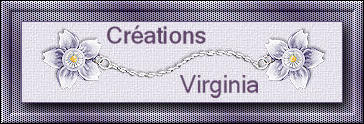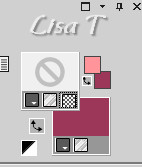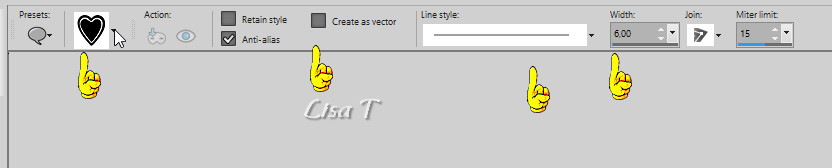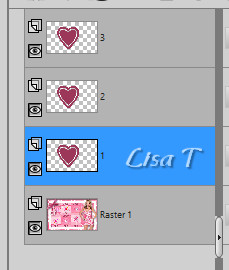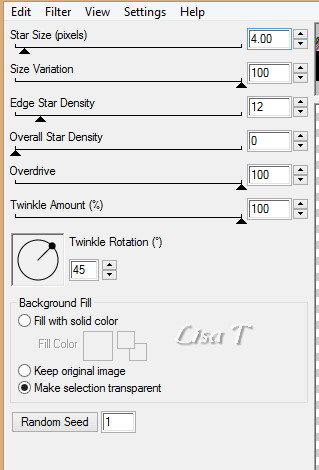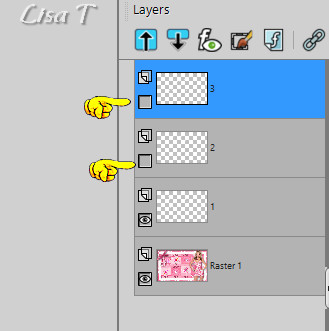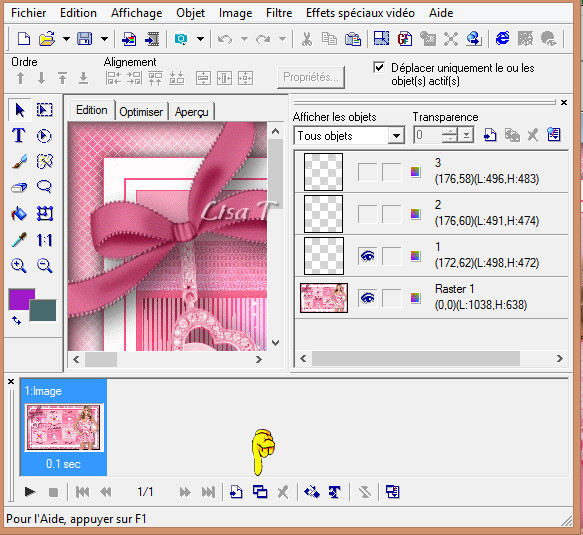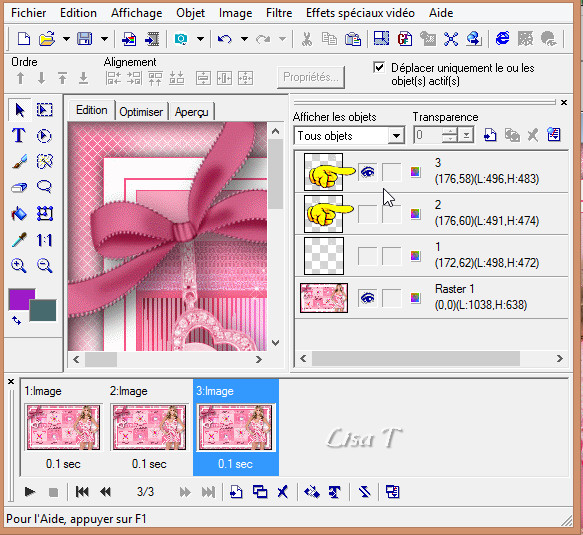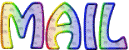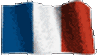XOXO

vous trouverez les explications
en français
au bas de cette page
sous le drapeau français


this tutorial is an add-in to create an animation on this tag
click on Virginia's banner to find the link to the french tutorial (non-animated
tag)
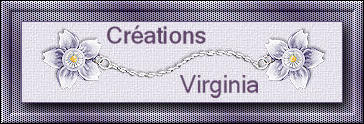
click on Anya’s banner to find the tutorial (non-animated tag)
translated into english tutorial


use the pencil to follow the steps
hold down left click to grab it and move it


Animation Shop is a common software that everyone has (in principle)
so I don’t offer it to you
on the opposite, UGA is less « common »
with this software, you can create « low weight » animated
tags, with a much better quality
and a best quality too
you can download it here (click on the dragon) (english version)

you will find many tutorials to learn UGA on the web if you want to
know more about UGA

Material
preset shapes - > Thank you SYL for these lovely shapes

copy / paste teh preset shapes into the folder « preset
shapes » of PSP general foler

colors
into the materials palette, close FG box
set color 4 as BG color
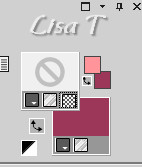

Animation using UGA
1
follow the tutorial until the end of step 24
layers -> new raster layer
enable the « preset shapes » tool
choose one of the shapes into the SYL shapes provided
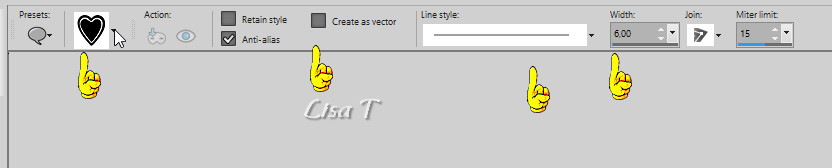
2
draw the heart you chose in the midle of your tag
of course you may choose to place it elsewhere
your work looks like this

3
layers -> duplicate 2 times -> rename these 3 layers « 1 » « 2 » « 3 »
your layers palette looks like this
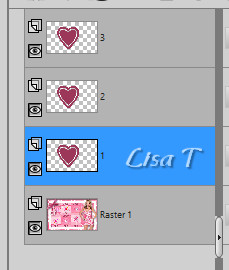
4
highlight « 1 »
effects -> plugins -> Alien Skin Xenofex 2 / Constellation
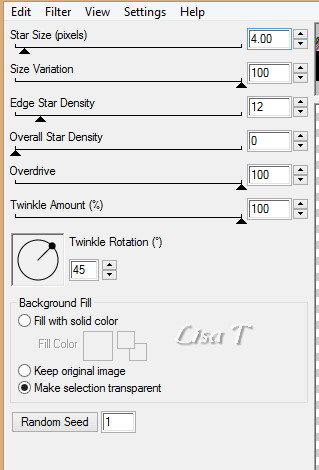
5
apply the same effect on « 2 » and « 3 »
just click on « random seed » at the bottom
6
close the eyes of « 2 » and « 3 »
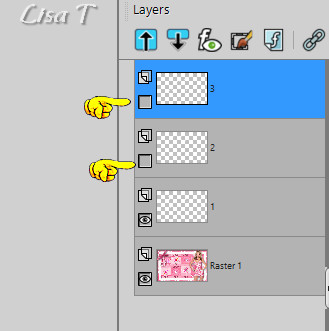
save your work as ... type .psd
7
open your work into UGA
click on « duplicate frames » at the bottom
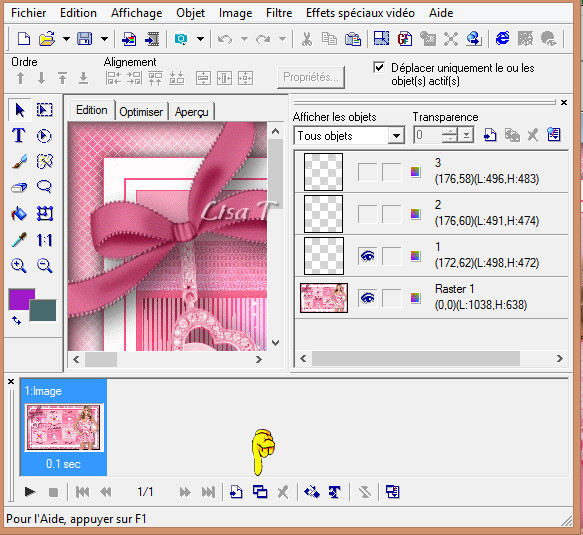
8
into the objects column, close the eye of « 1 »
open the eye of « 2 »

9
duplicate frame at the bottom
into the objects column, close the eye of « 2 » and
open the eye of « 3 »
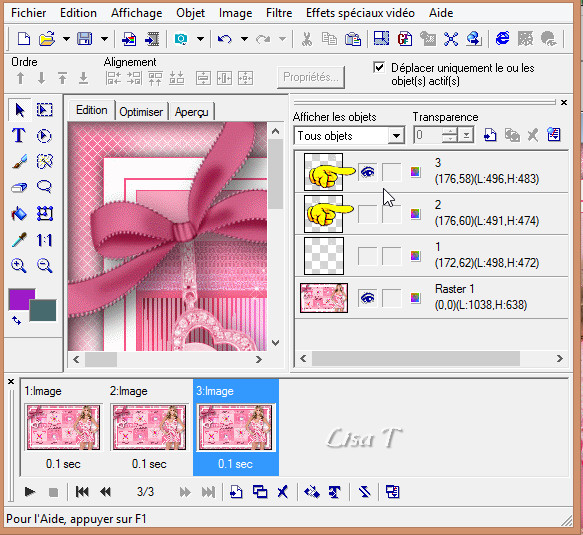
10
file -> save as... -> gif file
when closing UGA, answer « no » to the question
Animation is done
 
animation WITH Animation Shop
colors
into the materials palette, close FG box
set color 4 as BG color
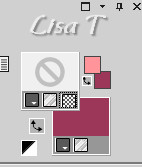

1
at the end of step 24 of the tutorial
layers -> new raster layer
enable the « preset shapes » tool
choose one of the shapes into the SYL shapes provided
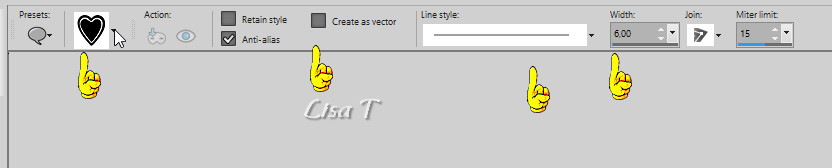
2
draw the heart you chose in the midle of your tag
of course you may choose to place it elsewhere
your work looks like this

3
layers -> duplicate 3 times -> rename these 3 layers « 1 » « 2 » « 3 »
your layers palette looks like this
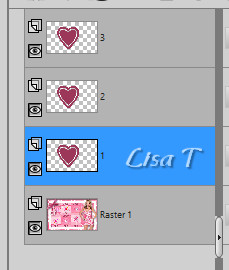
4
highlight « 1 »
effects -> plugins -> Alien Skin Xenofex 2 / Constellation
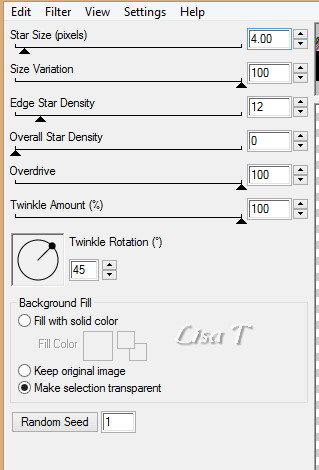
5
apply the same effect on « 2 » and « 3 »
just click on « random seed » at the bottom
6
close the eyes of « 2 » and « 3 »
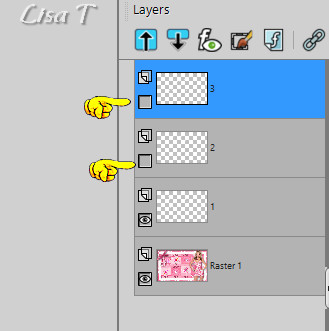
7
highlight bottom layer
edit -> copy special -> copy merged
8
into Animation shop -> edit -> paste as new animation
9
back into PSP
close the eye of «1 » and open the eye of «2 »
edit -> copy special -> copy merged
into Animation shop -> edit -> paste after current frame
10
back into PSP
close the eye of « 2 » and open the eye of «3 »
edit -> copy special -> copy merged
into Animation shop -> edit -> paste after current frame
18
animation -> image property : 10
file -> save as... type .GIF
give a name to your work
the animation is done

thank you for following this tutorial
if you have any problem with it, don’t hesitate to write to me
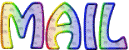
 
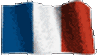
Animation à rajouter au tutoriel de Virginia (non-animé) : « XOXO »
cliquer sur la bannière de Virginia au début de la page
pour voir le tutoriel non-animé en français
vous trouverez ci-dessous les explications pour ajouter l’effet « scintillant » à ce
tutoriel
les explications ci-dessous sont conçues pour faire cette animation
soit avec le logiciel Ulead Gif Animator (UGA)
soit avec Animation Shop (AS)

prenez ce crayon pour suivre les étapes
clic gauche maintenu pour le prendre et le déplacer


AS est un logiciel courant que tout le monde possède (en principe)
donc partant de ce principe je ne le fournis pas ici
par contre UGA est moins connu. Pourtant les résultats sont
au rendez-vous !
on obtient au final des animations beaucoup moins lourdes et de meilleure
qualité
je vous le fournis en français, cliquez sur le dragon (version
française)

si vous souhaitez apprendre à bien maîtriser cet outil
passionnant
vous pouvez vous inscrire à l’école « A vos
Pinceaux»


materiel

merci Syl pour ces jolies formes prédéfinies
placez ces formes dans le dossier « formes prédéfinies » dans
Corel PSP

couleurs
préparez votre palette des styles et textures comme suit
fermez la couleur AVP - couleur 4 comme ARP
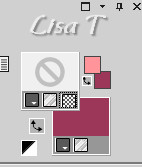

tutoriel pour animer avec UGA
1
à la fin de l’étape 24 du tutoriel, après avoir
ajouté votre signature,
calques -> nouveau calque raster
2
activer l’outil « formes prédéfinies » et
choisir un coeur parmi ceux porposés par Syl
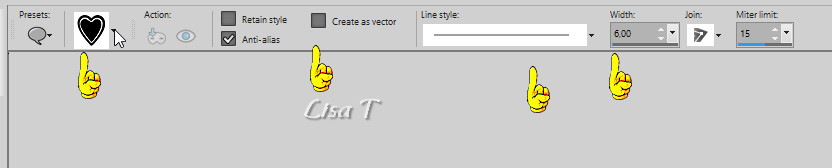
dessiner le coeur
de votre choix au milieu du tag
bien entendu vous pouvez le placer ailleurs
si vous le désirez
votre travail ressemble à cela

3
calques -> dupliquer 2 fois
renommez ces 3 copies « 1 » « 2 » « 3 »
votre palette de calques ressemble à cela
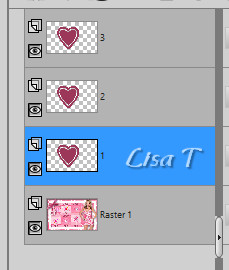
4
activez le calque « 1 »
effects -> Alien Skin Xenofex / Constellation
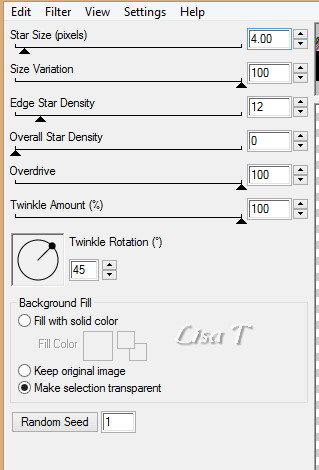
5
appliquer Constellation sur les calques « 2 » et « 3 »
en cliquant à chaque fois sur « random seed » en
bas
6
fermer les yeux des calques « 2 » et « 3 »
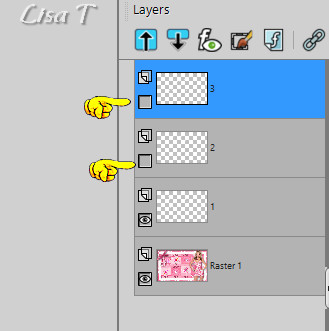
fichiers -> enregistrer sous... type .PSD
7
ouvrir votre travail dans UGA
cliquez sur « dupliquer les images » en bas
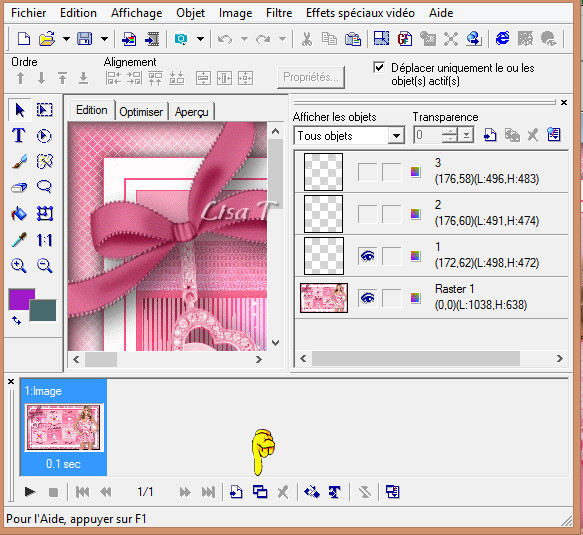
8
dans la colonne verticale des objets, à droite, fermez l’oeil
de « 1 » et ouvrez l‘oeil de « 2 »

9
cliquez sur « dupliquer les images » en bas
fermez l’oeil de « 2 » et ouvrez l’oeil
de « 3 »
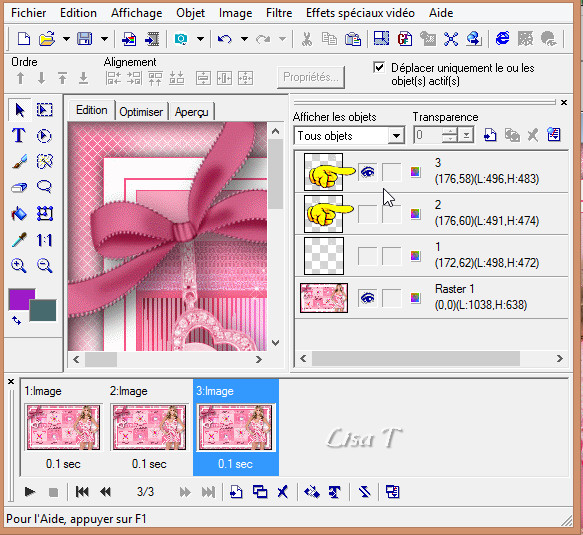
10
fichier -> enregistrer sous... type .gif
en fermant UGA ->
une petite alerte apparaîtra alors, vous demandant si vous voulez
modifier votre création
vous répondez « NON »
 
Animation avec Animation Shop
1
à la fin du tutoriel de Virginia
calques -> nouveau calque raster
préparez votre palette des styles et
textures comme suit
fermez la couleur AVP - couleur 4 comme ARP
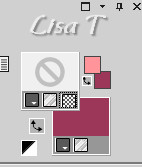
2
activer l’outil « formes prédéfinies » et
choisir un coeur parmi ceux porposés par Syl
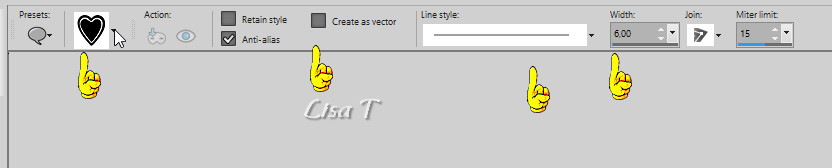
dessiner le coeur de votre choix au milieu du tag
bien entendu vous pouvez le placer ailleurs si vous le désirez

3
calques -> dupliquer 2 fois
renommez ces 3 copies « 1 » « 2 » « 3 »
votre palette de calques ressemble à cela
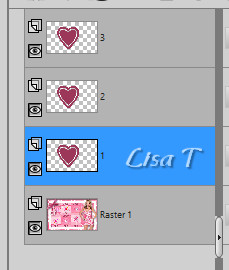
4
activez le calque « 1 »
effects -> Alien Skin Xenofex / Constellation
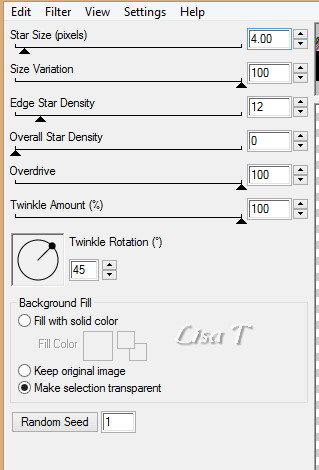
5
appliquer Constellation sur les calques « 2 » et « 3 »
en cliquant à chaque fois sur « random seed » en
bas
6
fermer les yeux des calques « 2 » et « 3 »
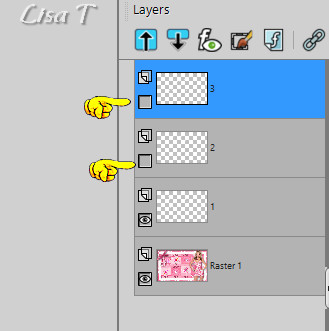
activez le calque du bas
7
édition -> copie spéciale -> copier avec fusion
ouvrez Animation Shop
édition -> coller comme nouvelle animation
8
retour dans PSP
fermer l’oeil de « 1 » et ouvrez l’oeil
de « 2 »
édition -> copie spéciale -> copier avec fusion
ouvrez Animation Shop
édition -> coller après l’image active
9
fermez l’oeil de « 2 » et ouvrez l’oeil de « 3 »
édition -> copie spéciale -> copier avec fusion
dans Animation Shop
édition -> coller après l’image active
10
fichier -> enregistrer sous... type .gif
animation -> propriété de l’image -> 10
enregistrez sous ... type .gif
donnez un nom à votre création
votre animaition est terminée

merci d’avoir suivi ce petite tutoriel
si vous avez le moindre souci, n’hésitez pas à me
contacter
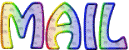

voici d'autres réalisations avec les animations de Simone





retour au tabeau des tutoriels de Virginia
tableau 1  tableau
2 tableau
2 

|